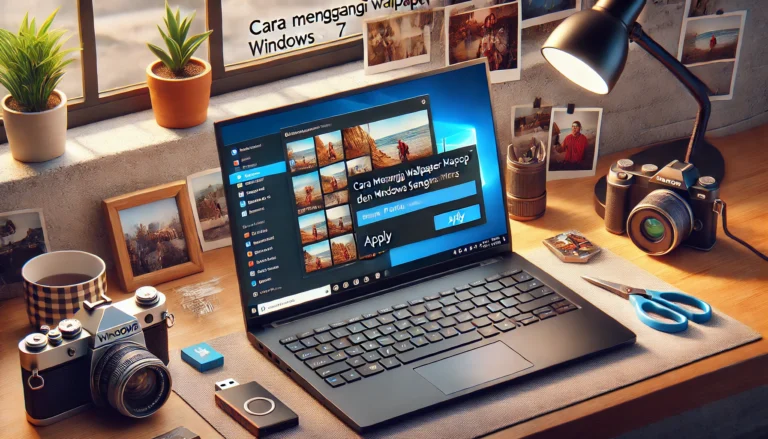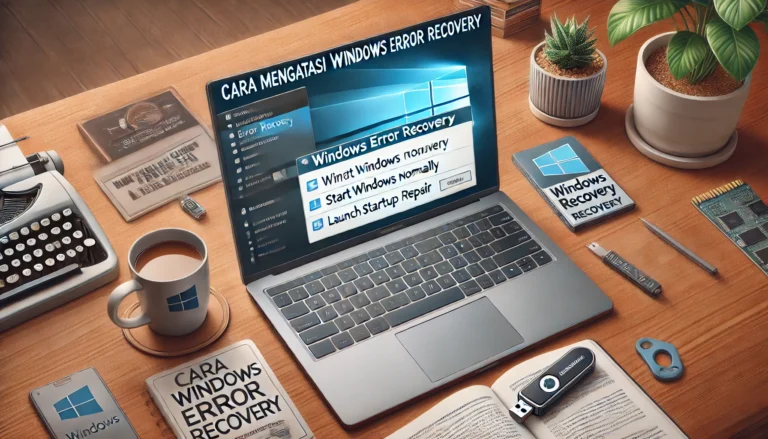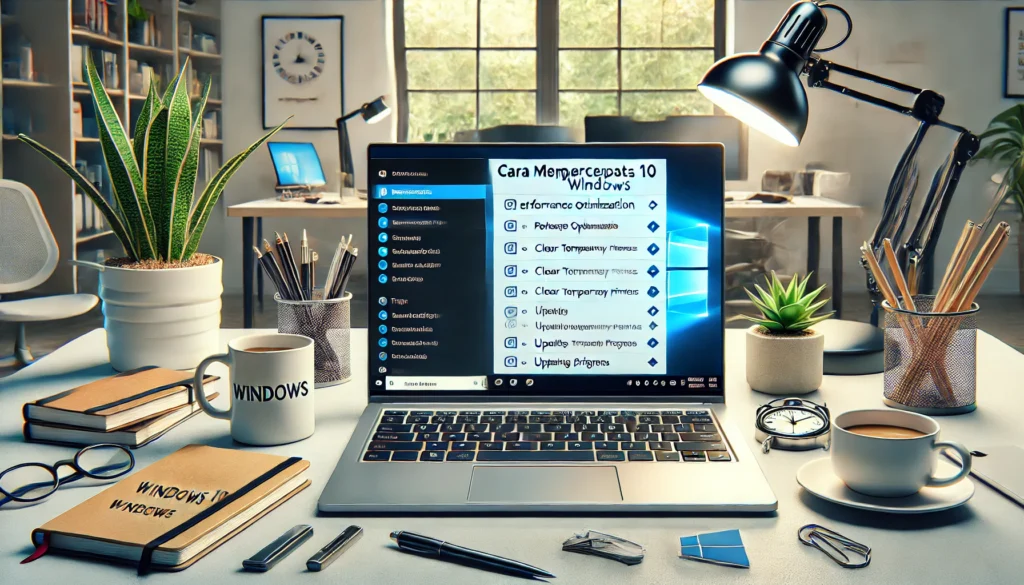
Windows 10 adalah sistem operasi yang banyak digunakan karena kemampuannya yang fleksibel dan fitur-fitur canggih. Namun, seiring waktu, performa Windows 10 bisa melambat, membuat aktivitas sehari-hari jadi tidak nyaman. Jika Anda merasa PC atau laptop Anda mulai lemot, jangan khawatir. Ada banyak cara sederhana untuk mengatasinya.
Dalam artikel ini, kami akan membahas cara mempercepat Windows 10 agar tidak lemot dengan langkah-langkah praktis yang bisa dilakukan siapa saja. Dengan mengikuti panduan ini, Anda bisa mengembalikan performa komputer seperti baru lagi.
Kenapa Windows 10 Bisa Lemot?
Sebelum masuk ke cara mempercepat Windows 10 agar tidak lemot, penting untuk memahami penyebab utama masalah ini. Berikut adalah beberapa faktor yang sering membuat performa Windows 10 melambat:
- Banyak Aplikasi yang Berjalan di Latar Belakang: Program yang tidak digunakan tetapi terus berjalan di latar belakang bisa menguras sumber daya.
- File Sementara yang Menumpuk: Cache dan file sementara yang tidak dibersihkan dapat memakan ruang penyimpanan.
- Hardware Tidak Memadai: RAM atau prosesor yang sudah tua mungkin tidak cukup untuk menangani pembaruan terbaru Windows 10.
- Efek Visual yang Berat: Animasi dan efek transisi dapat membuat sistem bekerja lebih keras.
- Virus atau Malware: Infeksi malware bisa memperlambat kinerja komputer secara signifikan.
Dengan mengetahui penyebabnya, Anda bisa lebih mudah menentukan langkah yang tepat untuk mempercepat performa sistem.
Cara Mempercepat Windows 10 Agar Tidak Lemot
Berikut adalah beberapa cara praktis untuk meningkatkan kinerja Windows 10 Anda. Langkah-langkah ini dirancang agar mudah diikuti, bahkan oleh pengguna yang tidak terlalu paham teknologi.
1. Nonaktifkan Aplikasi Startup yang Tidak Perlu
Aplikasi yang otomatis berjalan saat startup adalah salah satu alasan utama Windows 10 terasa lambat. Anda bisa menonaktifkan aplikasi yang tidak diperlukan.
Caranya:
- Tekan Ctrl + Shift + Esc untuk membuka Task Manager.
- Pilih tab Startup.
- Klik kanan pada aplikasi yang tidak diperlukan dan pilih Disable.
Dengan langkah ini, waktu booting akan lebih cepat, dan sistem tidak terbebani aplikasi yang berjalan di awal.
2. Hapus File Sementara dan Cache
File sementara dan cache yang menumpuk dapat memakan ruang penyimpanan dan memperlambat sistem.
Langkah-langkah:
- Tekan Win + R, ketik %temp%, lalu tekan Enter.
- Hapus semua file di folder tersebut.
- Buka Disk Cleanup dengan mengetikkan “Disk Cleanup” di menu Start, lalu pilih drive utama (biasanya C:).
- Centang file yang ingin dihapus dan klik OK.
Cara ini sangat efektif untuk membersihkan ruang penyimpanan dan mempercepat Windows 10.
3. Tingkatkan Performa Visual
Windows 10 memiliki efek visual seperti animasi dan bayangan yang dapat membebani sistem. Anda bisa menyesuaikan pengaturan untuk meningkatkan performa.
Caranya:
- Klik kanan pada This PC dan pilih Properties.
- Klik Advanced system settings di panel kiri.
- Di tab Advanced, klik Settings di bagian Performance.
- Pilih Adjust for best performance untuk mematikan semua efek visual.
Langkah ini akan membuat tampilan lebih sederhana, tetapi performa sistem meningkat.
4. Perbarui Driver Hardware
Driver yang usang bisa menyebabkan sistem tidak bekerja optimal. Pastikan semua driver perangkat keras Anda diperbarui ke versi terbaru.
Langkah-langkah:
- Tekan Win + X dan pilih Device Manager.
- Klik kanan pada perangkat yang ingin diperbarui, lalu pilih Update driver.
- Pilih opsi Search automatically for updated driver software.
Driver yang up-to-date akan membantu menjaga kestabilan sistem.
5. Tambah Kapasitas RAM atau Gunakan SSD
Jika hardware Anda sudah tua, pertimbangkan untuk upgrade. Menambah RAM atau mengganti hard drive dengan SSD adalah cara terbaik untuk meningkatkan performa.
Keuntungan:
- RAM: Membantu multitasking lebih lancar.
- SSD: Mempercepat waktu booting dan akses data.
Ini adalah investasi jangka panjang untuk menjaga kinerja komputer tetap optimal.
6. Scan Virus dan Malware
Virus dan malware sering menjadi penyebab utama komputer melambat. Gunakan antivirus yang terpercaya untuk memastikan sistem Anda aman.
Caranya:
- Buka Windows Security dari menu Start.
- Pilih Virus & threat protection.
- Klik Quick scan atau Full scan untuk memindai seluruh sistem.
Pastikan antivirus Anda selalu diperbarui untuk memberikan perlindungan maksimal.
7. Perbarui Windows 10 ke Versi Terbaru
Microsoft secara rutin merilis pembaruan untuk memperbaiki bug dan meningkatkan kinerja sistem.
Langkah-langkah:
- Buka Settings dengan menekan Win + I.
- Pilih Update & Security > Windows Update.
- Klik Check for updates dan instal pembaruan yang tersedia.
Pembaruan ini penting untuk menjaga sistem tetap stabil dan optimal.

Tips Tambahan untuk Mempercepat Windows 10
- Nonaktifkan Cortana: Asisten virtual ini bisa memakan banyak sumber daya. Nonaktifkan jika Anda jarang menggunakannya.
- Gunakan Mode Performa Tinggi: Aktifkan mode ini di Power Options untuk memaksimalkan kecepatan.
- Bersihkan Desktop: File dan ikon yang terlalu banyak di desktop dapat memperlambat waktu startup.
Cara mempercepat Windows 10 agar tidak lemot sebenarnya tidak sulit. Dengan mengikuti langkah-langkah di atas, Anda bisa mengembalikan performa komputer seperti semula tanpa perlu mengganti perangkat baru.
Mulai dari membersihkan file sementara hingga mempertimbangkan upgrade hardware, setiap metode memiliki manfaat tersendiri. Pilih cara yang paling sesuai dengan kebutuhan Anda, dan nikmati pengalaman menggunakan Windows 10 yang lebih cepat dan lancar!